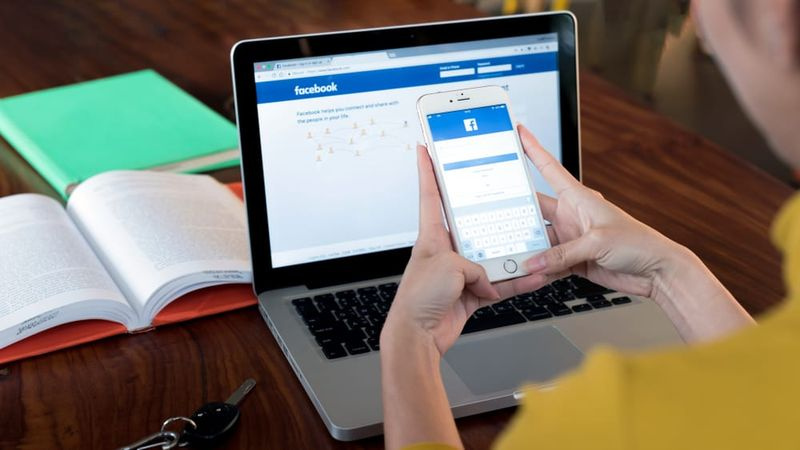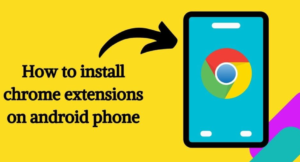Como desinstalar aplicativos no Mac corretamente
Terminar uma nova semana e para dar um descanso decidimos escrever este post respondendo a uma das maiores dúvidas que todo bom amante e usuário de Macintosh já fez na sua vida, então mostramos a vocês como desinstalar aplicativos no Mac.

A Apple diz que quando você desinstala um aplicativo, ele é removido do disco rígido do Mac, liberando o espaço de armazenamento que estava ocupando e deixando capacidade no disco para armazenar outros elementos. A opção mais fácil recomendada pela Apple é desinstalar aplicativos no Mac do Launchpad ou do Finder.
Por exemplo, com a primeira opção, a marca da maçã mordida recomenda o uso do Launchpad para desinstalar aplicativos no Mac, esta é uma maneira conveniente de remover aplicativos, no entanto, só funciona com aplicativos que foram baixados diretamente da App Store.
Para usar esta opção, basta abrir a barra de lançamento, este é o ícone de foguete que aparece no Doc, clicar no Dock ou abri-lo a partir da pasta Aplicativos exibe a lista de aplicativos e escolhendo um aparecerá a opção de excluir de forma semelhante ao que temos no iOS.
Outra opção também é que você pode beliscar com o polegar e três dedos no trackpad, se não aparecer, você pode ir para o ícone da lupa que está no canto superior direito, escreva o nome no campo de pesquisa e ele aparecerá, você também pode deslizar o dedo para a direita ou para a esquerda com dois dedos no trackpad para mostrar a página seguinte ou anterior.
Uma vez na barra de lançamento, você deve manter pressionada a tecla Opção (⌥) ou clicar e segure um aplicativo selecionado até que todos se movam, em seguida, você pode clicar no botão X ao lado do aplicativo que deseja excluir e clicar em Remover para confirmar.
Outra maneira de remover aplicativos no Mac
Deve-se notar que quando você desinstala aplicativos no Mac usando o método Launchpad, eles não cancele as assinaturas deles, então você deve considerar a leitura de nosso artigo sobre como cancelar uma assinatura.
O segundo método para desinstalar aplicativos no Mac é usar o localizador, este método permite que você remover aplicativos instalados por terceiros, para isso você deve entrar no Finder, ao ícone que se parece com um rosto sorridente em azul localizado no canto inferior esquerdo.
Ao selecionar um aplicativo, podemos arrastá-lo para a lixeira e quase pronto, o segredo aqui é esvaziar a lixeira para que a desinstalação de aplicativos do Mac seja feita permanentemente, outra maneira de selecionar aplicativos para removê-lo clicando no aplicativo que está indo para o localizador e pressionando Arquivo> mover para a lixeira e pronto.
Se for exibida uma mensagem solicitando a senha ao desinstalar aplicativos no Mac, tudo o que você precisa fazer é digite a senha com a qual você acessa o Mac.
Veja também: 16 atalhos de teclado no Microsoft Word para iPad